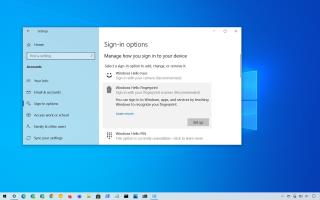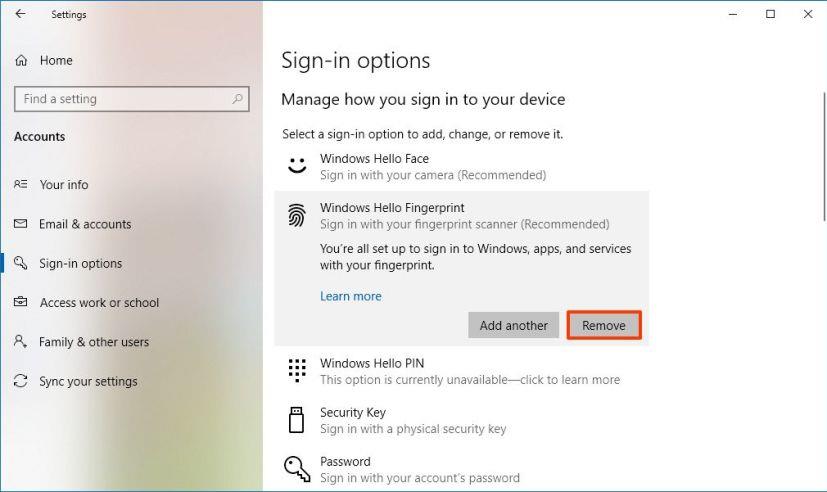W systemie Windows 10, jeśli nie wolisz już logować się przy użyciu funkcji odcisku palca Windows Hello, możesz usunąć dane odcisku palca, aby wyłączyć funkcję uwierzytelniania biometrycznego.
Chociaż zaleca się korzystanie z czytnika linii papilarnych w systemie Windows 10 , ponieważ zapewnia on wygodniejszy i bezpieczniejszy mechanizm logowania niż hasło, nadal istnieje wiele powodów, dla których można wyłączyć tę funkcję. Na przykład możesz chcieć usunąć wszystkie odciski palców, aby zresetować funkcję, gdy nie działa poprawnie. Chcesz kontynuować logowanie przy użyciu tradycyjnego hasła lub nie masz już takiego urządzenia peryferyjnego podłączonego do komputera.
Bez względu na przyczynę, system Windows 10 zawiera opcję usunięcia danych linii papilarnych Windows Hello, aby wyłączyć tę funkcję na stronie Opcje logowania w aplikacji Ustawienia.
W tym przewodniku dowiesz się, jak wyłączyć funkcję odcisku palca Windows Hello w systemie Windows 10.
Wyłącz odcisk palca Windows Hello w systemie Windows 10
Aby usunąć dane odcisku palca z Windows Hello, wykonaj następujące czynności:
-
Otwórz Ustawienia w systemie Windows 10.
-
Kliknij Konta .
-
Kliknij Opcje logowania .
-
W sekcji „Zarządzaj sposobem logowania się na urządzeniu” wybierz opcję Odcisk palca systemu Windows Hello .
-
Kliknij przycisk Usuń .
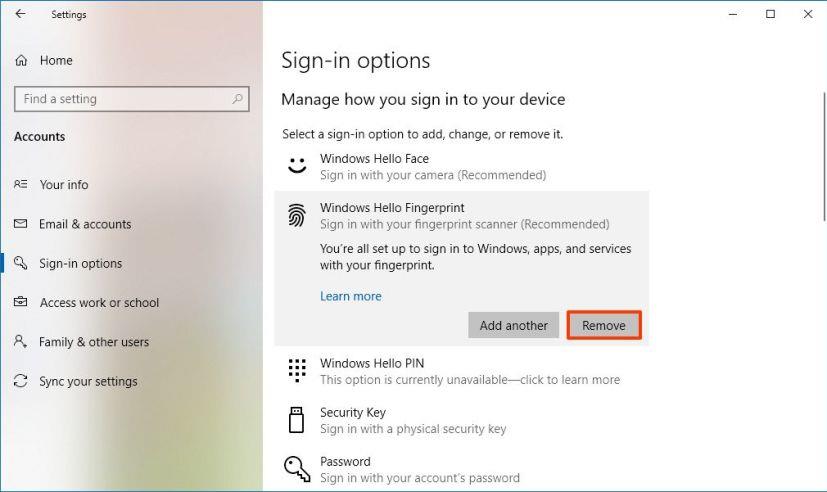
-
Ponownie kliknij przycisk Usuń .
-
Potwierdź hasło do konta.
-
Kliknij przycisk OK .
Po wykonaniu tych kroków możesz kontynuować logowanie przy użyciu tradycyjnego hasła. Jeśli używasz również funkcji Windows Hello Face lub PIN, musisz również usunąć te konfiguracje, aby całkowicie wyłączyć funkcję Windows Hello na swoim urządzeniu.
Jeśli chcesz użyć innej formy uwierzytelniania Windows Hello, nie musisz usuwać informacji o odcisku palca. Możesz po prostu skonfigurować funkcję Windows Hello Face lub PIN wraz z odciskiem palca.